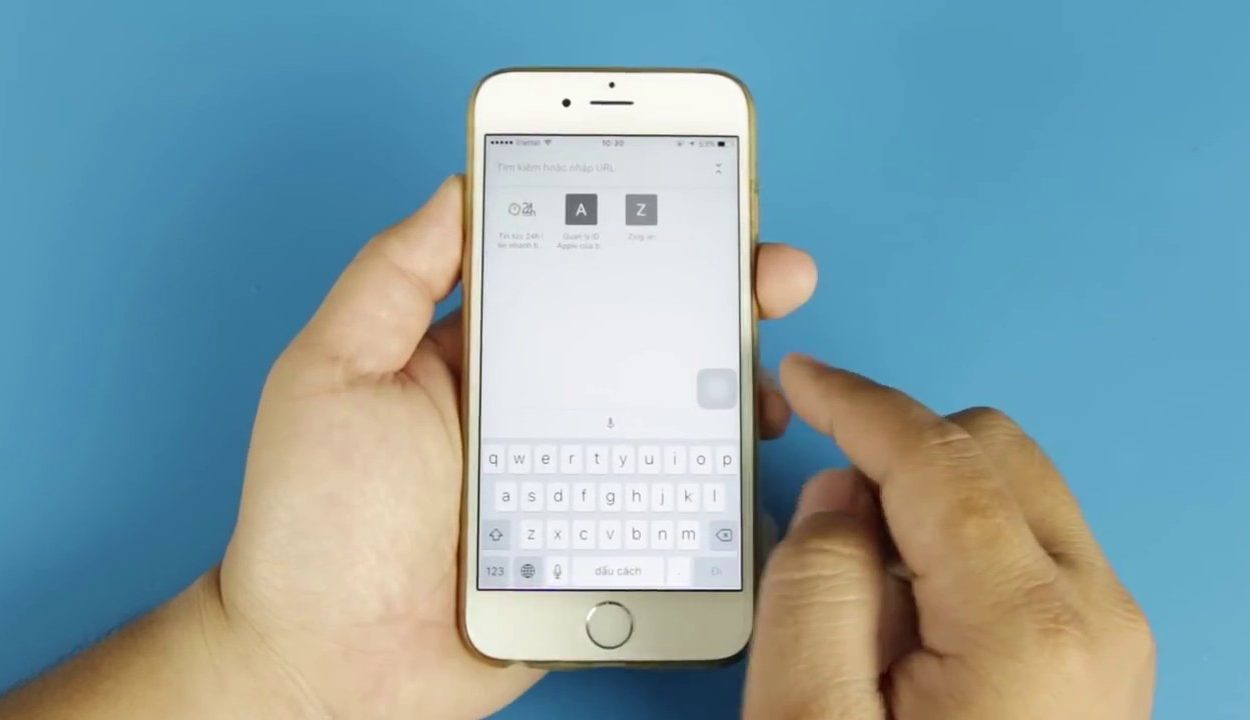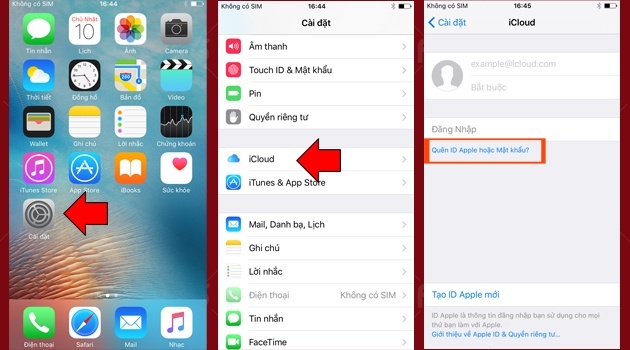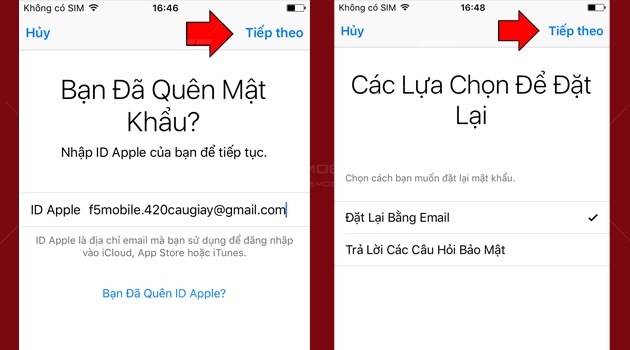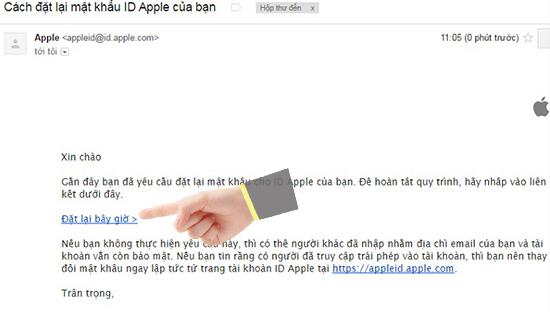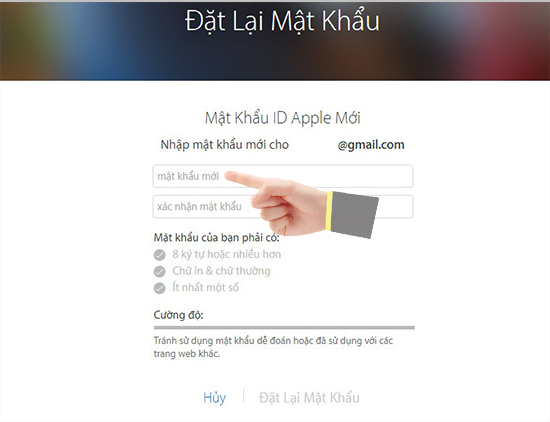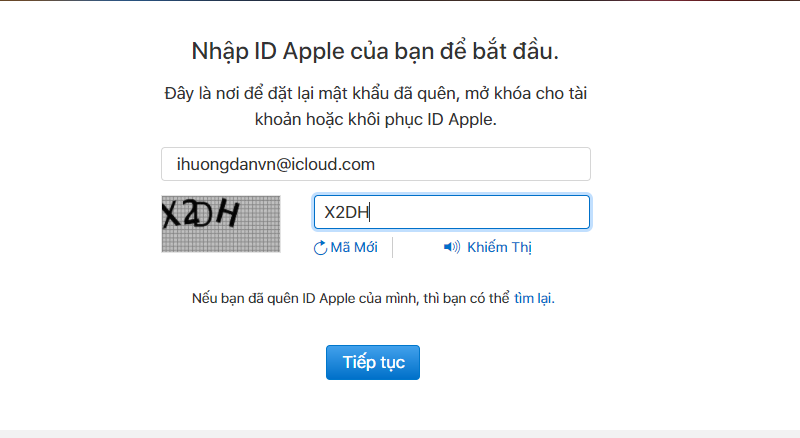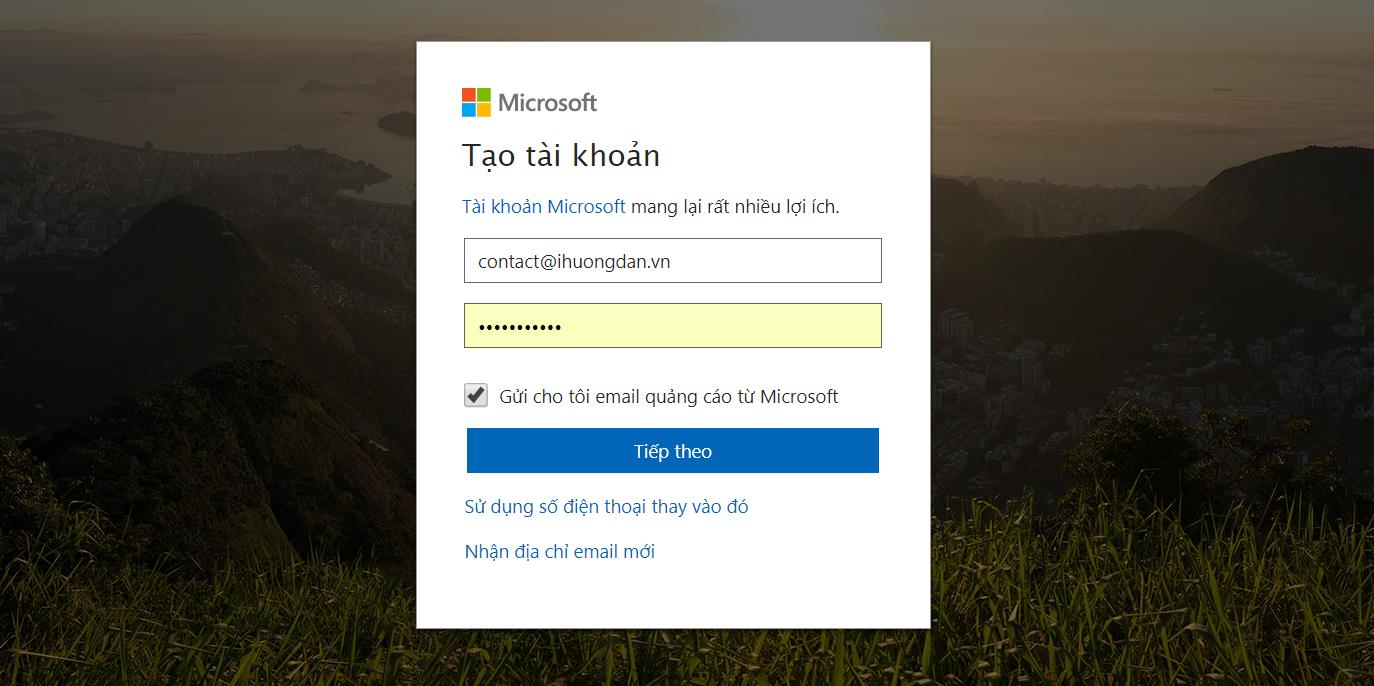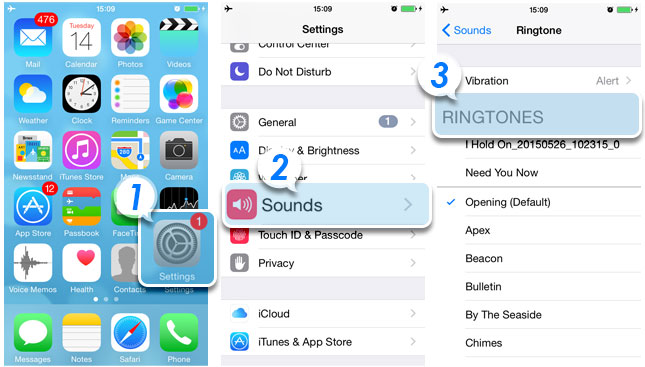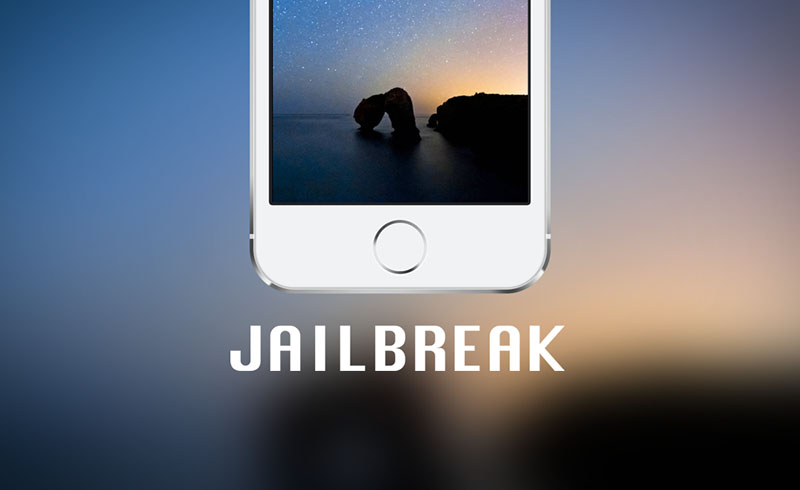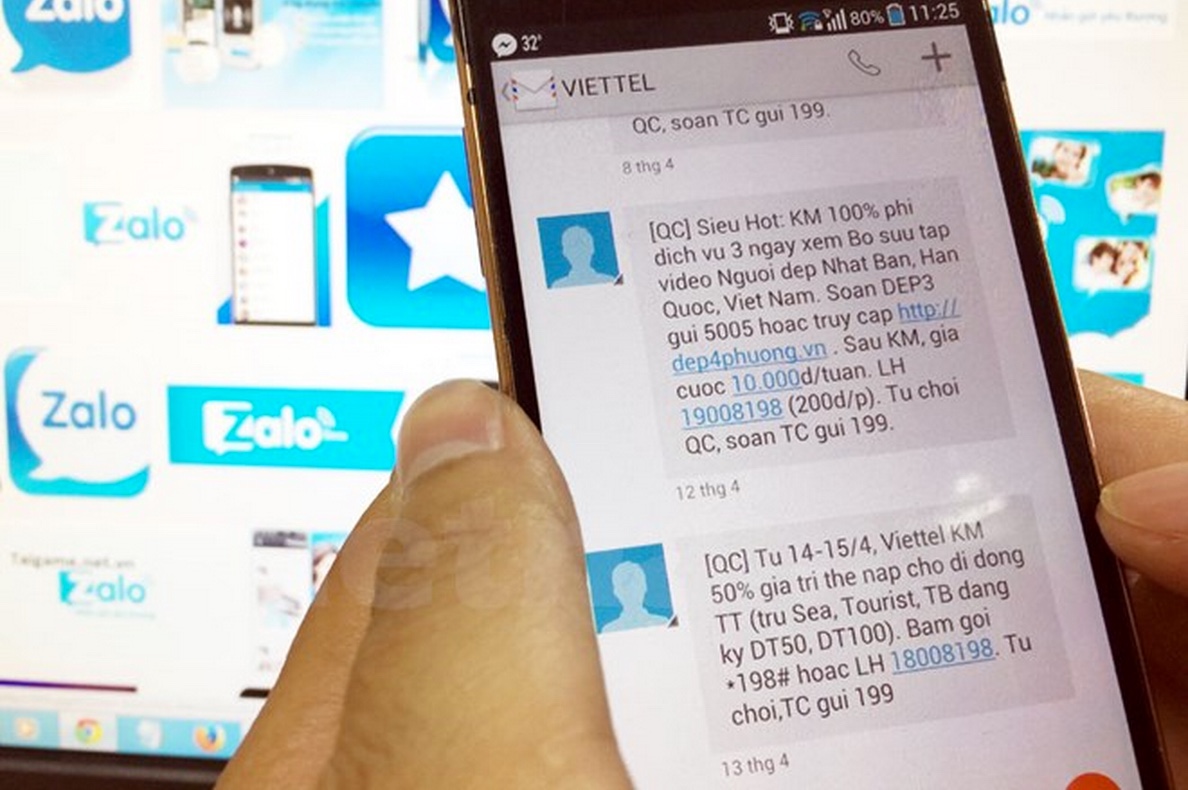Sau khi mà các bạn đăng ký tài khoản iCloud cho iphone hay iPad của mình xong rồi. Tuy nhiên, sau một thời gian dài hoặc bạn thay điện thoại khác. Nhưng vẫn muốn sử dụng tài khoản iCloud cũ của mình.
Mà bạn lại không thể nhớ ra mật khẩu cũ khi mình tạo tài khoản iCloud. Chắc hẳn lúc này bạn đang rất lo lắng đúng không nhỉ?
Nhưng bạn hãy yên tâm nhé, việc khôi phục lại mật khẩu đã bị mất hoặc bạn quên mật khẩu iCloud trên điện thoại iPhone, iPad. Thì để lấy lại mật khẩu iCloud cũng rất đơn giản thôi bạn nhé.
Không có gì khiến các bạn phải lo lắng cả. Bạn hãy bình tĩnh và theo dõi bài viết này, iHuongDan Blog sẽ giúp bạn lấy lại mật khẩu iCloud một cách đơn giản nhất nhé.
Hiện nay, có rất nhiều người đang sử dụng những thiết bị của hãng Apple đều đặt ra câu hỏi “Quên mật khẩu iCloud thì phải làm sao” ở trên các diễn đàn công nghệ nói chung hay các forum chuyên về iOS nói riêng. Chính vì thế, sau đây mình sẽ giúp cho tất cả những thắc mắc của các bạn về vấn đề lấy lại mật khẩu iCloud sẽ được giải quyết triệt để nhé các bạn.
Có 2 cách khôi phục lại mật khẩu iCloud khi bạn quên mật khẩu iCloud là: sử dụng email và sử dụng câu hỏi bí mật bạn nhé.
Cách 1: Cách lấy lại mật khẩu iCloud qua Email
Để sử dụng được chức năng này, yêu cầu đầu tiên đó chính là chúng ta vẫn vào được email iCloud trên điện thoại iPhone hoặc iPad của chúng ta. Để sử dụng lấy lại được mật khẩu iCloud qua cách này. Các bạn tiến hành thực hiện theo các bước sau đây:
Bước 1. Mời bạn truy cập vào iCloud trên iPhone hoặc iPad của mình nhé. Bạn hãy vào Setting => iCloud.
Bước 2. Bạn hãy chọn hình thức khôi phục lại mật khẩu bằng cách:
- Sau khi chọn mục iCloud, tại đây sẽ xuất hiện màn hình đăng nhập tài khoản iCloud. Bạn hãy chọn “Quên ID Apple hoặc mật khẩu” bạn nhé.
- Sau đó, bạn chọn hình thức khôi phục mật khẩu iCloud là qua Email bạn nhé.
- Tiếp theo, bạn hãy nhập địa chỉ Email mà bạn dùng để đăng ký iCloud trước đó bạn nhé. Lưu ý là bạn phải nhập chính xác Email nếu không thì sẽ không thể khôi phục được bạn nhé. Nhập xong email rồi bạn nhấn “Next” nhé.
Khi đó, sẽ có một email xác nhận sẽ được gửi về địa chỉ email mà các bạn đã khai báo ở trên đó bạn.
Bước 3. Xác nhận lại mật khẩu.
Bạn vào email và xác nhận lại mật khẩu iCloud của mình, nhấn “Đặt lại bây giờ”.
Bước 4. Nhập mật khẩu mới.
Bạn nhập lại mật khẩu mới của mình nhưng phải đáp ứng đủ các điều kiện như sau: ít nhất có 8 ký tự, bao gồm cả chữ in hoa và chữ thường, ít nhất có một số. Sau đó, bạn chỉ cần nhấn vào ô “tiếp theo” để đi tiếp nhé.
Như vậy là bạn đã có thể khôi phục lại mật khẩu iCloud của mình rồi. Bạn hãy nhớ mật khẩu mới này bạn nhé.
Ngoài ra, các bạn cũng có thể thực hiện việc lấy lại mật khẩu iCloud của mình bằng 1 cách nữa. Các bạn cùng theo dõi ở dưới đây nhé.
Cách 2: Lấy lại mật khẩu iCloud qua câu hỏi bí mật
Cách này đòi hỏi là bạn phải nhớ câu hỏi bí mật và những câu trả lời mà bạn đã trả lời khi tạo tài khoản iCloud lần đầu tiên bạn nhé.
Để thực hiện các bạn tiến hành làm theo các bước sau đây:
Bước 1. Bạn khởi động trình duyệt Safari trên thiết bị của bạn. Sau đó bạn truy cập vào địa chỉ tại đây: iforgot.apple.com.
Bước 2. Bạn tích chọn Enter Your Apple ID => bạn nhập địa chỉ Email mà bạn muốn cài đặt lại mật khẩu vào => nhấn Next để hoàn tất nhé bạn.
Bước 3. Bạn nhấn chọn Answer Security Question. Tại đây bạn cần phải xác nhận lại ngày tháng năm sinh mà bạn đã khai báo trong tài khoản iCloud khi bạn tạo. Nếu xác nhận thành công thì bạn chỉ cần reset password với việc nhập mật khẩu mới cho tài khoản iCloud của bạn thôi.
Tổng kết
Vừa rồi mình đã hướng dẫn các bạn các cách thực hiện lấy lại mật khẩu iCloud khi bạn quên mật khẩu iCloud nhé. Hi vọng với 2 cách đơn giản này sẽ giúp các bạn lấy lại mật khẩu iCloud của mình và làm chủ nó bất kỳ lúc nào khi mình quên. Nếu gặp bất kỳ khó khăn nào, các bạn hãy để lại bình luận dưới đây để được giúp đỡ nhé.
Ngoài ra các bạn cũng có thể xem thêm một số cách lấy lại pass iCloud hoặc thủ thuật iPhone tại các liên kết dưới đây. Chúc các bạn thành công!